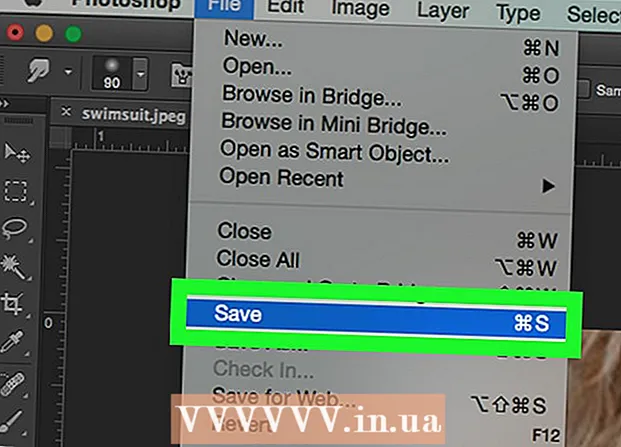Autor:
Clyde Lopez
Data E Krijimit:
18 Korrik 2021
Datën E Azhurnimit:
1 Korrik 2024
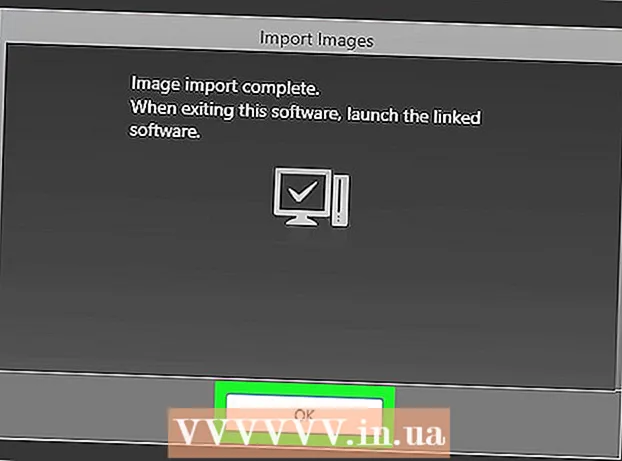
Përmbajtje
- Hapa
- Pjesa 1 nga 4: Si të Shkarkoni dhe Ekstraktoni Canon CameraWindow
- Pjesa 2 nga 4: Si të instaloni CameraWindow
- Pjesa 3 nga 4: Si ta lidhni kamerën me kompjuterin tuaj
- Pjesa 4 nga 4: Si të Importoni Imazhe
- Këshilla
- Paralajmërimet
Ky artikull do t'ju tregojë se si të importoni imazhe nga kamera juaj Canon në kompjuterin tuaj duke përdorur Canon CameraWindow. Ju lutemi vini re se kamera juaj Canon duhet të ketë një modul Wi-Fi për t'u lidhur me CameraWindow. Ndër të tjera, CameraWindow është një program i vjetëruar dhe modelet e kamerave të lëshuara pas vitit 2015 mund të mos jenë në gjendje të sinkronizohen me të.
Hapa
Pjesa 1 nga 4: Si të Shkarkoni dhe Ekstraktoni Canon CameraWindow
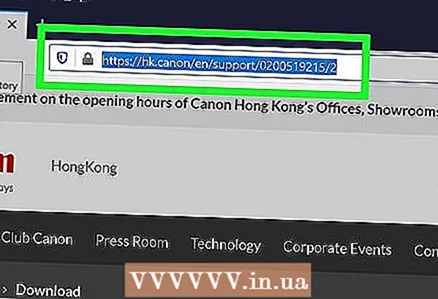 1 Hapni faqen e shkarkimit të CameraWindow. Hapni lidhjen në shfletuesin e kompjuterit tuaj.
1 Hapni faqen e shkarkimit të CameraWindow. Hapni lidhjen në shfletuesin e kompjuterit tuaj. 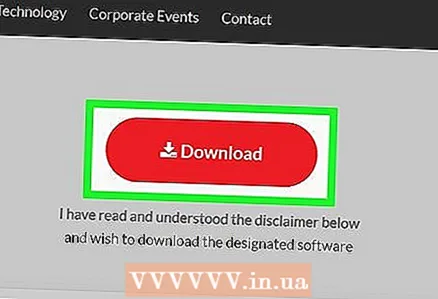 2 Kliko Shkarko (Shkarko). Butoni i kuq është në qendër të faqes. Skedari zip i CameraWindow do të shkarkohet në kompjuterin tuaj.
2 Kliko Shkarko (Shkarko). Butoni i kuq është në qendër të faqes. Skedari zip i CameraWindow do të shkarkohet në kompjuterin tuaj. - Së pari, mund t'ju duhet të zgjidhni një dosje shkarkimi ose të konfirmoni pëlqimin tuaj.
 3 Klikoni dy herë mbi skedarin e shkarkuar. Arkivi ndodhet në dosjen e parazgjedhur të shkarkimeve (ose në një dosje sipas dëshirës tuaj). Kjo do të hapë arkivin ZIP.
3 Klikoni dy herë mbi skedarin e shkarkuar. Arkivi ndodhet në dosjen e parazgjedhur të shkarkimeve (ose në një dosje sipas dëshirës tuaj). Kjo do të hapë arkivin ZIP. 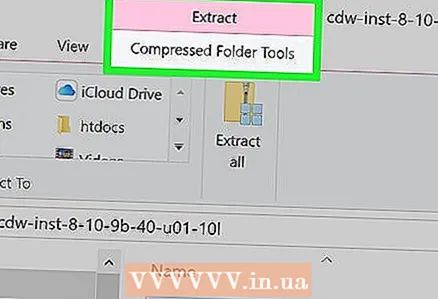 4 Kliko Marrja. Kjo skedë është në krye të dritares. Nën skedën Marrja do të shfaqet një panel i ri.
4 Kliko Marrja. Kjo skedë është në krye të dritares. Nën skedën Marrja do të shfaqet një panel i ri. 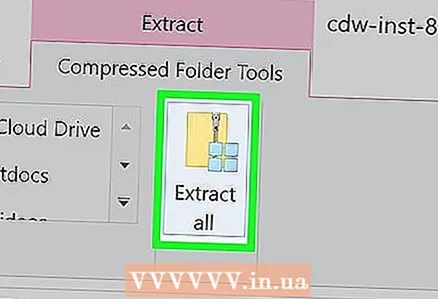 5 Kliko Nxjerr të gjitha. Ky buton është në shiritin e veglave.
5 Kliko Nxjerr të gjitha. Ky buton është në shiritin e veglave. 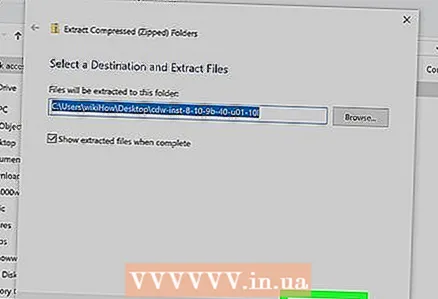 6 Kliko Ekstrakt pas kërkesës. Artikulli është në fund të dritares që shfaqet. Përmbajtja e arkivit ZIP do të nxirret në një dosje të rregullt, e cila do të hapet në një dritare të re. Pasi të nxirret, mund të nisni CameraWindow.
6 Kliko Ekstrakt pas kërkesës. Artikulli është në fund të dritares që shfaqet. Përmbajtja e arkivit ZIP do të nxirret në një dosje të rregullt, e cila do të hapet në një dritare të re. Pasi të nxirret, mund të nisni CameraWindow. - Mos harroni të kontrolloni kutinë pranë "Shfaq skedarët e nxjerrë", përndryshe do të duhet të hapni dosjen e nxjerrë (të rregullt) që do të krijohet.
Pjesa 2 nga 4: Si të instaloni CameraWindow
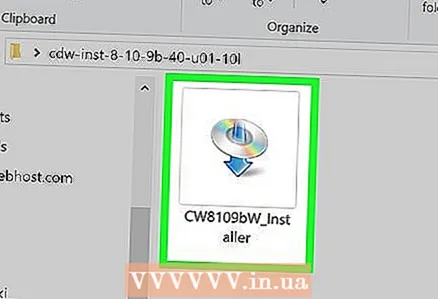 1 Klikoni dy herë në skedarin e konfigurimit. Ndodhet në dosjen e nxjerrë. Kjo do të hapë dritaren e konfigurimit të CameraWindow.
1 Klikoni dy herë në skedarin e konfigurimit. Ndodhet në dosjen e nxjerrë. Kjo do të hapë dritaren e konfigurimit të CameraWindow. 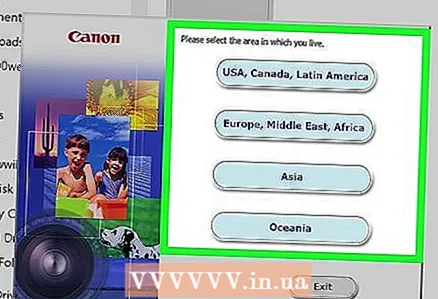 2 Zgjidhni rajonin. Zgjidhni rajonin ku jetoni.
2 Zgjidhni rajonin. Zgjidhni rajonin ku jetoni. 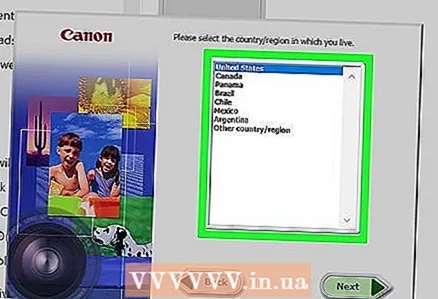 3 Zgjidhni vendin. Zgjidhni vendin tuaj të banimit në qendër të dritares.
3 Zgjidhni vendin. Zgjidhni vendin tuaj të banimit në qendër të dritares. 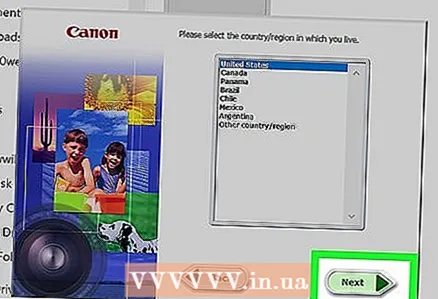 4 Kliko Me tutje. Butoni është në këndin e poshtëm të djathtë të dritares.
4 Kliko Me tutje. Butoni është në këndin e poshtëm të djathtë të dritares.  5 Zgjidhni gjuhën. Zgjidhni gjuhën e dëshiruar të ndërfaqes në CameraWindow.
5 Zgjidhni gjuhën. Zgjidhni gjuhën e dëshiruar të ndërfaqes në CameraWindow. 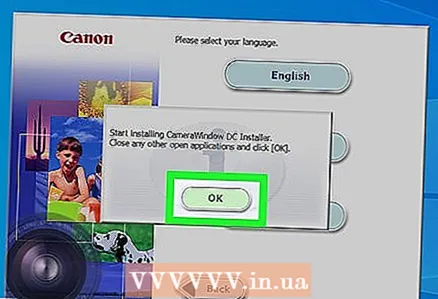 6 Kliko Ne rregull pas kërkesës. Pas klikimit, faqja e konfirmimit të instalimit do të hapet.
6 Kliko Ne rregull pas kërkesës. Pas klikimit, faqja e konfirmimit të instalimit do të hapet. 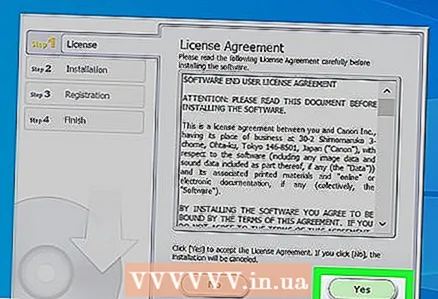 7 Kliko po. Butoni është në mes të dritares.
7 Kliko po. Butoni është në mes të dritares. 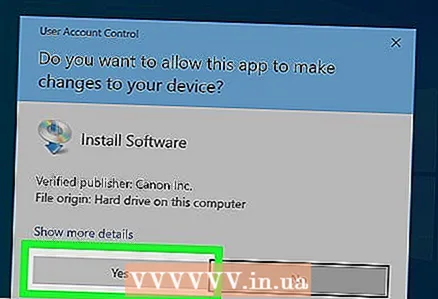 8 Kliko po pas kërkesës. Kjo do të lejojë që CameraWindow të fillojë procesin e instalimit.
8 Kliko po pas kërkesës. Kjo do të lejojë që CameraWindow të fillojë procesin e instalimit. 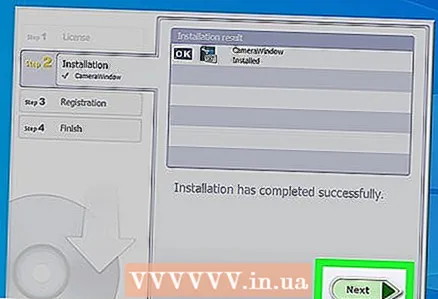 9 Kliko Me tutje. Butoni është në këndin e poshtëm të djathtë të dritares.
9 Kliko Me tutje. Butoni është në këndin e poshtëm të djathtë të dritares. 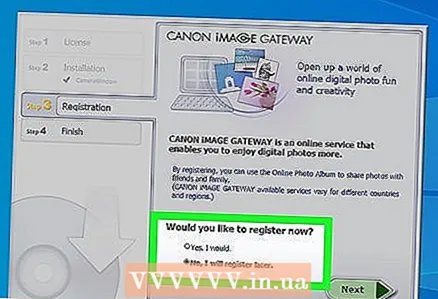 10 Zgjidhni opsionin për t'u regjistruar më vonë. Kontrolloni kutinë "Jo, regjistrohuni më vonë" dhe klikoni Ne rregull pas kërkesës.
10 Zgjidhni opsionin për t'u regjistruar më vonë. Kontrolloni kutinë "Jo, regjistrohuni më vonë" dhe klikoni Ne rregull pas kërkesës. 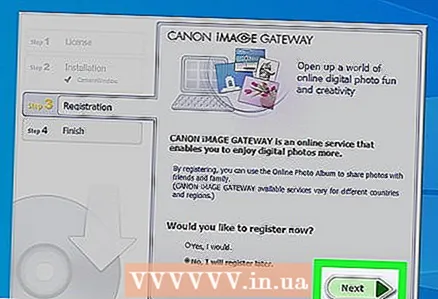 11 Kliko Me tutje. Butoni është në këndin e poshtëm të djathtë të dritares.
11 Kliko Me tutje. Butoni është në këndin e poshtëm të djathtë të dritares. 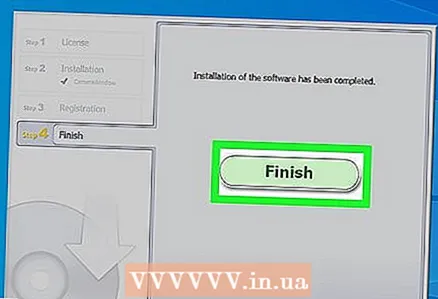 12 Kliko Gati. Butoni është i përqendruar në faqe. Kjo do të mbyllë dritaren dhe do të përfundojë procesin e instalimit. Tjetra, mund ta lidhni kamerën me kompjuterin tuaj.
12 Kliko Gati. Butoni është i përqendruar në faqe. Kjo do të mbyllë dritaren dhe do të përfundojë procesin e instalimit. Tjetra, mund ta lidhni kamerën me kompjuterin tuaj.
Pjesa 3 nga 4: Si ta lidhni kamerën me kompjuterin tuaj
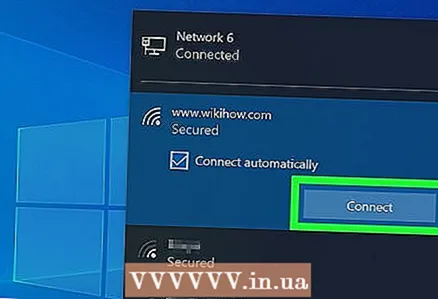 1 Sigurohuni që kompjuteri lidhur me një rrjet Wi-Fi. Për të lidhur kamerën me një kompjuter, kompjuteri duhet të jetë i lidhur me një rrjet pa tel.
1 Sigurohuni që kompjuteri lidhur me një rrjet Wi-Fi. Për të lidhur kamerën me një kompjuter, kompjuteri duhet të jetë i lidhur me një rrjet pa tel. - Ju dëshironi të lidhni kamerën me të njëjtin rrjet me kompjuterin tuaj.
 2 Ndizni kamerën. Kthejeni çelësin në pozicionin "ON" ose shtypni butonin "Power"
2 Ndizni kamerën. Kthejeni çelësin në pozicionin "ON" ose shtypni butonin "Power"  .
.  3 Klikoni butonin Shiko. Butoni i trekëndëshit është në pjesën e pasme të kamerës.
3 Klikoni butonin Shiko. Butoni i trekëndëshit është në pjesën e pasme të kamerës.  4 Hapni menunë Wi-Fi. Përdorni butonat me shigjeta (ose rrotën) në kamerë për të gjetur Wi-Fi ose Cilësimet pa tela, më pas shtypni për të zgjedhur FUNC. SET.
4 Hapni menunë Wi-Fi. Përdorni butonat me shigjeta (ose rrotën) në kamerë për të gjetur Wi-Fi ose Cilësimet pa tela, më pas shtypni për të zgjedhur FUNC. SET. 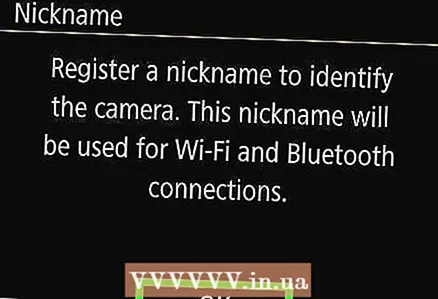 5 Futni një emër për kamerën nëse është e nevojshme. Nëse ju kërkohet të vendosni një emër kamera, përdorni shkronjat në OSD. Emri është i nevojshëm në mënyrë që kompjuteri të njohë kamerën tuaj të lidhur.
5 Futni një emër për kamerën nëse është e nevojshme. Nëse ju kërkohet të vendosni një emër kamera, përdorni shkronjat në OSD. Emri është i nevojshëm në mënyrë që kompjuteri të njohë kamerën tuaj të lidhur. 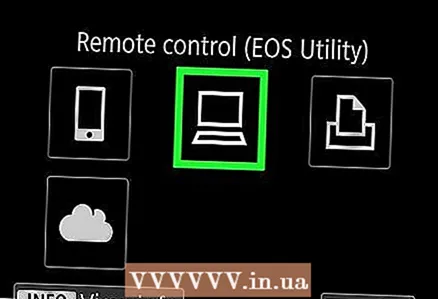 6 Zgjidhni ikonën "Kompjuter". Shkoni te ikona e kompjuterit duke përdorur shigjetat ose timonin dhe shtypni butonin FUNC. SETpër të hyrë në meny.
6 Zgjidhni ikonën "Kompjuter". Shkoni te ikona e kompjuterit duke përdorur shigjetat ose timonin dhe shtypni butonin FUNC. SETpër të hyrë në meny. 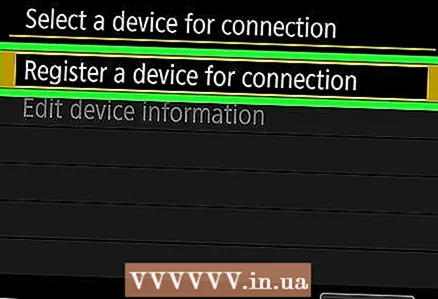 7 Ju lutem zgjidhni Regjistruar. pajisje lidhëse. Artikulli është në menunë që hapet për ju. Kjo do të hapë një listë të rrjeteve Wi-Fi në dispozicion.
7 Ju lutem zgjidhni Regjistruar. pajisje lidhëse. Artikulli është në menunë që hapet për ju. Kjo do të hapë një listë të rrjeteve Wi-Fi në dispozicion. 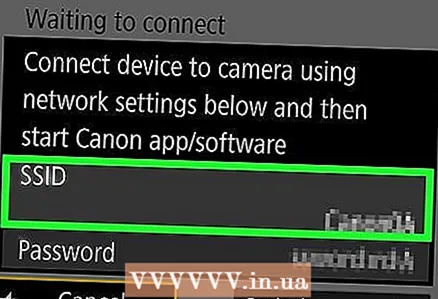 8 Zgjidhni rrjetin me të cilin është lidhur kompjuteri juaj. Gjeni rrjetin e kërkuar në listë dhe klikoni FUNC. SETpër të zgjedhur një rrjet të tillë.
8 Zgjidhni rrjetin me të cilin është lidhur kompjuteri juaj. Gjeni rrjetin e kërkuar në listë dhe klikoni FUNC. SETpër të zgjedhur një rrjet të tillë. 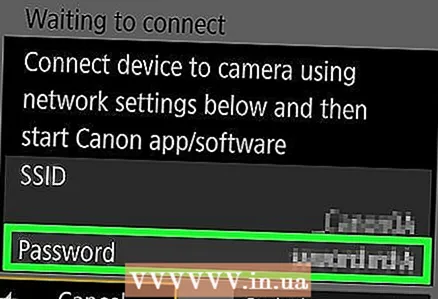 9 Futni fjalëkalimin e rrjetit kur ju kërkohet. Përdorni tastierën në ekran për të futur fjalëkalimin tuaj për t'u kyçur në rrjet.
9 Futni fjalëkalimin e rrjetit kur ju kërkohet. Përdorni tastierën në ekran për të futur fjalëkalimin tuaj për t'u kyçur në rrjet. 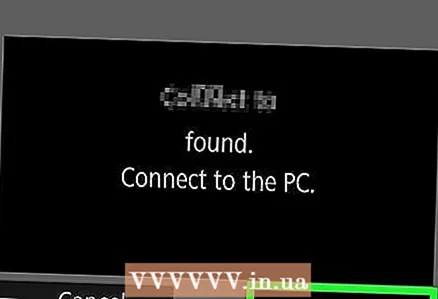 10 Zgjidhni kompjuterin tuaj. Zgjidhni emrin e kompjuterit tuaj dhe klikoni FUNC. SET... Kamera tani është e lidhur me kompjuterin.
10 Zgjidhni kompjuterin tuaj. Zgjidhni emrin e kompjuterit tuaj dhe klikoni FUNC. SET... Kamera tani është e lidhur me kompjuterin. - Ndonjëherë ju duhet të zgjidhni së pari Auto për të përcaktuar cilësimet e rrjetit.
Pjesa 4 nga 4: Si të Importoni Imazhe
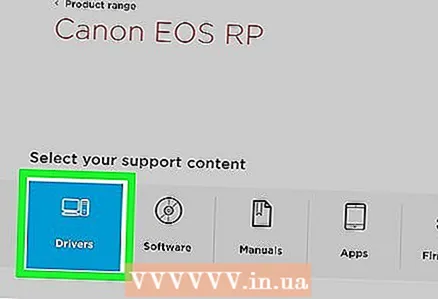 1 Instaloni drejtuesit e kamerës nëse është e nevojshme. Nëse nuk e keni lidhur kamerën me kompjuterin tuaj përmes një kabllo USB, do t'ju duhet të instaloni drejtuesit e kamerës:
1 Instaloni drejtuesit e kamerës nëse është e nevojshme. Nëse nuk e keni lidhur kamerën me kompjuterin tuaj përmes një kabllo USB, do t'ju duhet të instaloni drejtuesit e kamerës: - Hapni File Explorer
 .
. - Kliko Rrjeti në anën e majtë të dritares.
- Klikoni dy herë mbi emrin e kamerës.
- Ndiqni udhëzimet në ekran.
- Hapni File Explorer
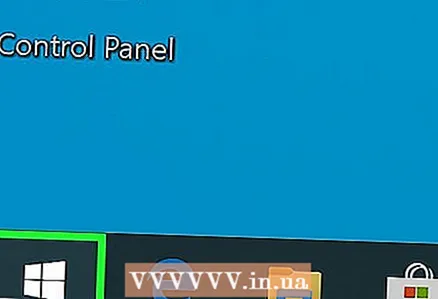 2 Hapni "Fillimi"
2 Hapni "Fillimi"  . Për ta bërë këtë, klikoni në logon e Windows në këndin e poshtëm të majtë të ekranit.
. Për ta bërë këtë, klikoni në logon e Windows në këndin e poshtëm të majtë të ekranit. 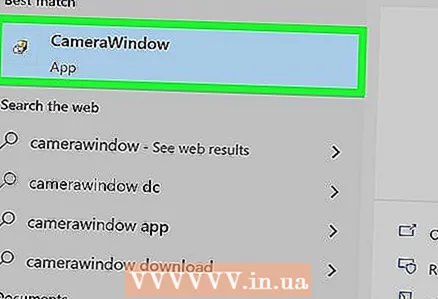 3 Hapni CameraWindow. Hyni vitrinë në shiritin e kërkimit të menusë së fillimit, pastaj klikoni CameraWindow në krye të listës së rezultateve të kërkimit.
3 Hapni CameraWindow. Hyni vitrinë në shiritin e kërkimit të menusë së fillimit, pastaj klikoni CameraWindow në krye të listës së rezultateve të kërkimit. 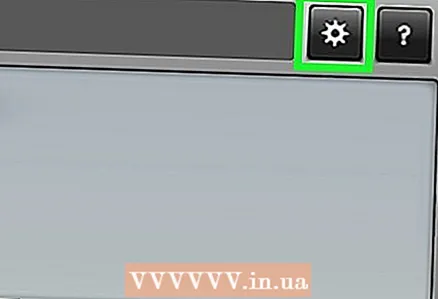 4 Klikoni në ikonën "Cilësimet". Ikona në formë ingranazhi është në këndin e sipërm të djathtë të dritares. Do të hapet dritarja e cilësimeve.
4 Klikoni në ikonën "Cilësimet". Ikona në formë ingranazhi është në këndin e sipërm të djathtë të dritares. Do të hapet dritarja e cilësimeve. 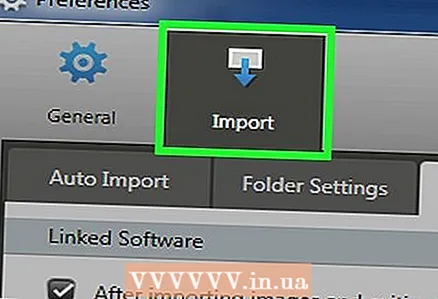 5 Klikoni në skedën Importi. Kjo skedë është në krye të dritares së preferencave.
5 Klikoni në skedën Importi. Kjo skedë është në krye të dritares së preferencave. 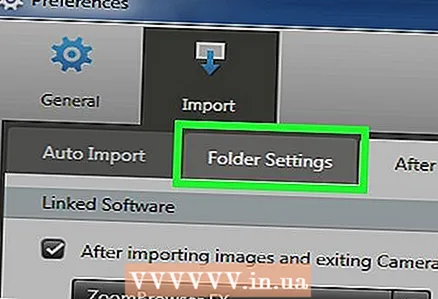 6 Kliko Konfiguro dosjen. Skeda është në krye të dritares.
6 Kliko Konfiguro dosjen. Skeda është në krye të dritares. 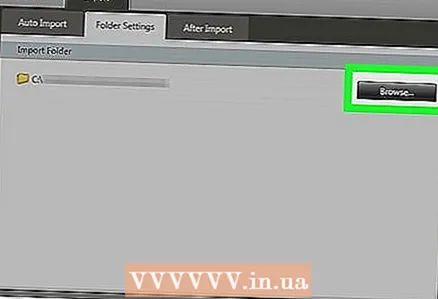 7 Kliko Vështrim i përgjithshëm…. Butoni ndodhet në të djathtë në qendër të faqes. Kjo do të hapë File Explorer.
7 Kliko Vështrim i përgjithshëm…. Butoni ndodhet në të djathtë në qendër të faqes. Kjo do të hapë File Explorer.  8 Zgjidhni një dosje. Klikoni në dosjen që dëshironi të përdorni për të ruajtur fotot e importuara, pastaj butonin Hapur ose Zgjidhni dosjen në këndin e poshtëm të djathtë të dritares që shfaqet.
8 Zgjidhni një dosje. Klikoni në dosjen që dëshironi të përdorni për të ruajtur fotot e importuara, pastaj butonin Hapur ose Zgjidhni dosjen në këndin e poshtëm të djathtë të dritares që shfaqet.  9 Kliko Ne rregull. Butoni është në fund të dritares. Kjo ju lejon të ruani cilësimet dhe të mbyllni dritaren e cilësimeve.
9 Kliko Ne rregull. Butoni është në fund të dritares. Kjo ju lejon të ruani cilësimet dhe të mbyllni dritaren e cilësimeve.  10 Kliko Importoni imazhe nga kamera. Ky artikull është në qendër të dritares.
10 Kliko Importoni imazhe nga kamera. Ky artikull është në qendër të dritares. 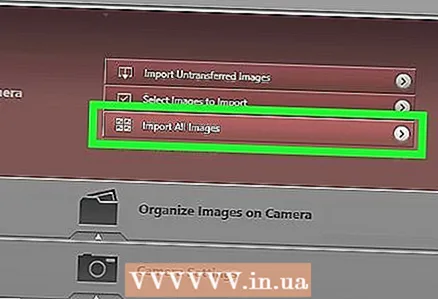 11 Kliko Importoni të gjitha imazhet. Ky artikull është në qendër të menusë. Fillon transferimi i fotografive nga kamera në kompjuter.
11 Kliko Importoni të gjitha imazhet. Ky artikull është në qendër të menusë. Fillon transferimi i fotografive nga kamera në kompjuter. - Nëse dëshironi të zgjidhni imazhe të veçanta, klikoni Zgjidhni imazhet për t'u importuar, zgjidhni pamjet individuale dhe klikoni shigjetën Importi në këndin e poshtëm të djathtë të dritares.
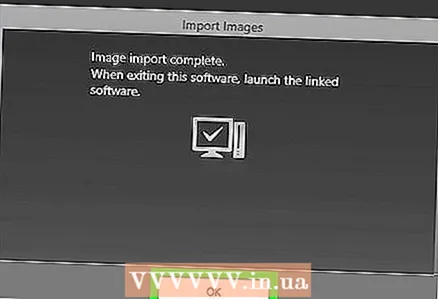 12 Prisni që importi të përfundojë. Kur shiriti i përparimit në qendër të dritares të zhduket, fotot tuaja tashmë do të jenë në kompjuterin tuaj. Gjeni imazhe në dosjen e zgjedhur më parë.
12 Prisni që importi të përfundojë. Kur shiriti i përparimit në qendër të dritares të zhduket, fotot tuaja tashmë do të jenë në kompjuterin tuaj. Gjeni imazhe në dosjen e zgjedhur më parë.
Këshilla
- Nëse nuk mund të instaloni drejtuesit e nevojshëm për kamerën në rrjet, provoni ta lidhni kamerën me kompjuterin tuaj me kabllon USB të furnizuar dhe instaloni drejtuesit.
Paralajmërimet
- Në shumicën e rasteve, përdorimi i kabllit USB dhe aplikacioni i parazgjedhur Photos do të importojë skedarë më shpejt sesa përdorimi i CameraWindow.